建站缘由
有建站的想法完全是源于计算机工程老师布置的一项作业,折腾了蛮久的,写下一点不是特别专业的经验分享,给同样遇到这类问题的小伙伴一些参考。
购买阿里云服务器
这里我使用的是阿里云服务器,用腾讯云服务器应该也是差不多的步骤,只是网上有更多关于阿里云服务器建站的教程,会觉得一旦出现问题了网上能搜寻到的解决方案会更多一些。疫情期间购买阿里云服务器有学生优惠哦~
- 进入阿里云官网 ,注册登陆;
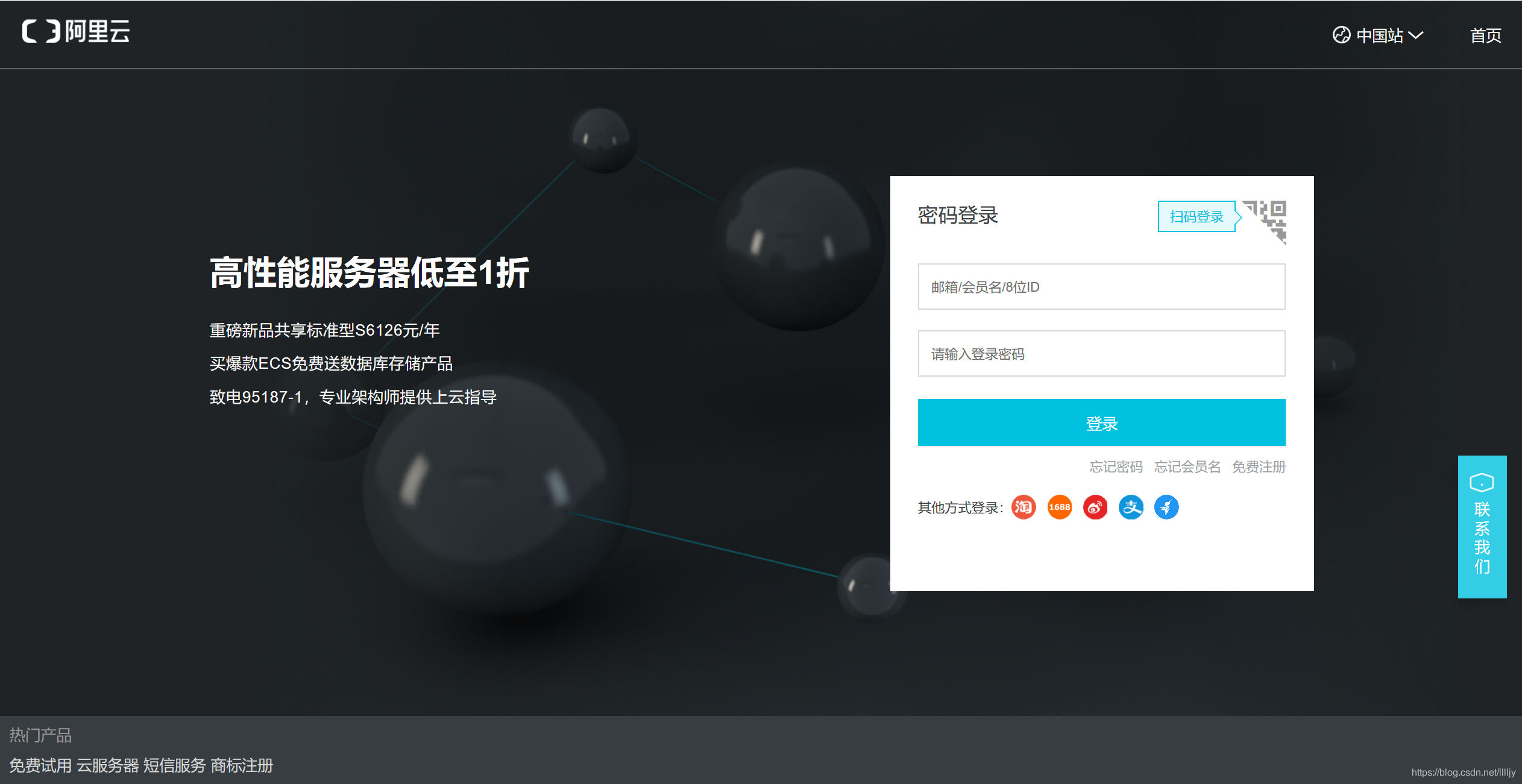
- 页面左侧有个弹性计算中选择 云服务器ECS 进行购买;
(轻量应用服务器应该是云服务器ECS精简版,更容易上手操作)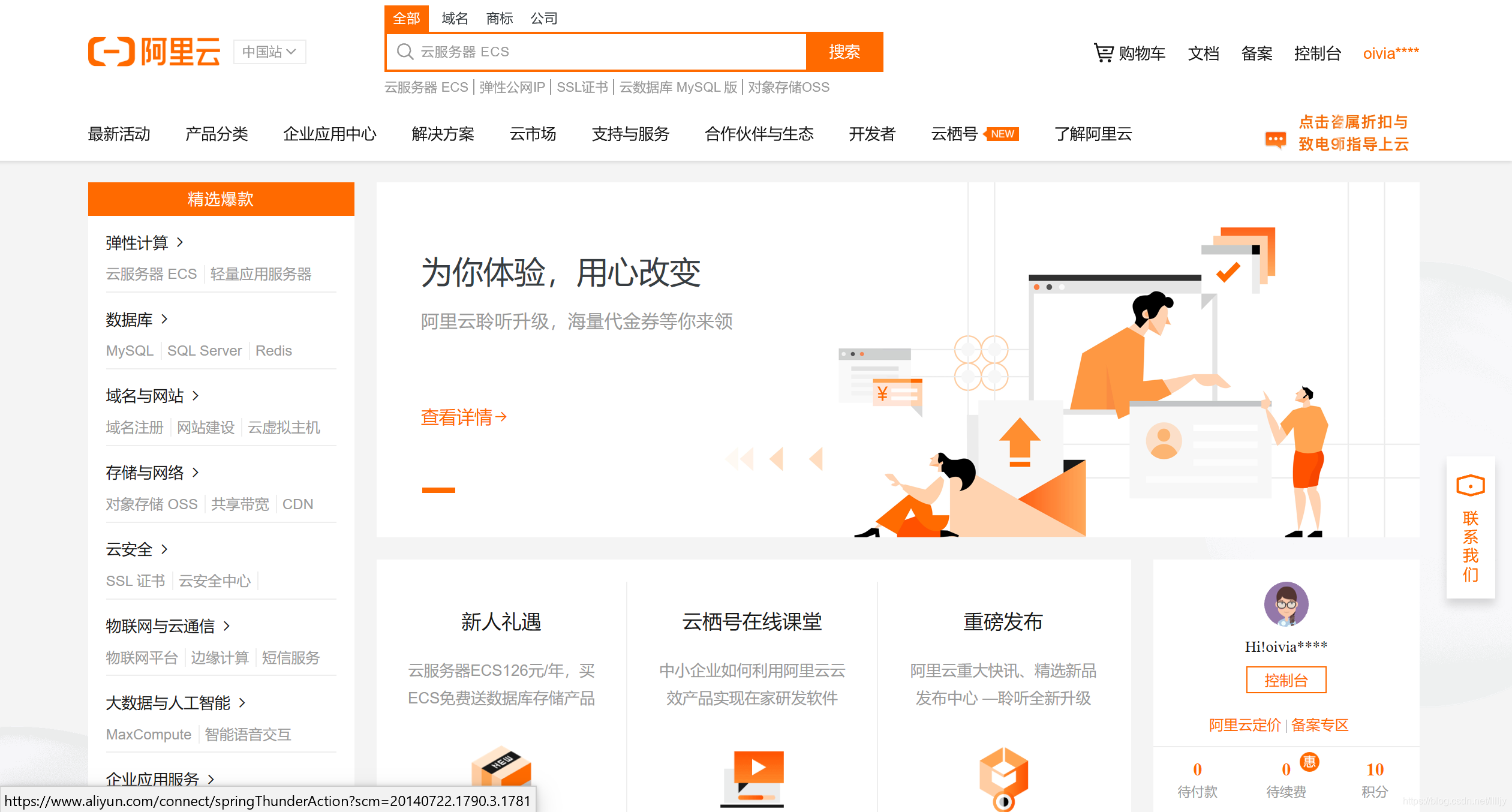
- 地域选择香港的话就不需要备案即可使用;
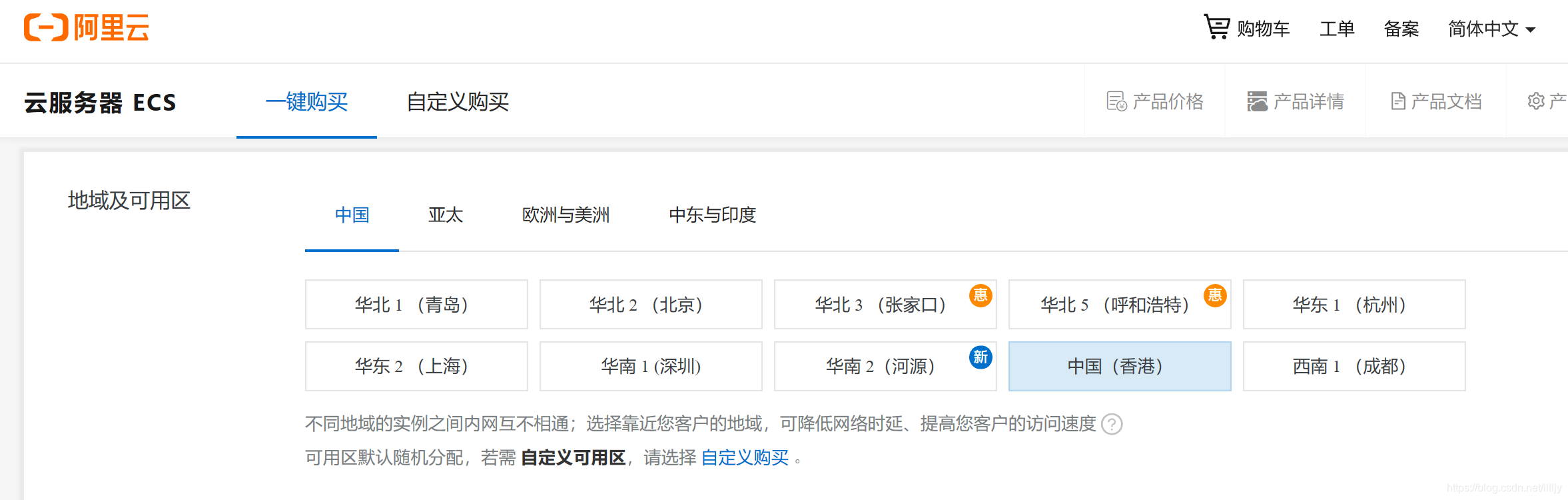
- 系统镜像选择的是👉CentOS;也可以选择Windows Sever通过配置iis管理器,请参考下面这个网络链接呀,有同学是靠这个方法搭建成功的~
https://blog.csdn.net/qq736150416/article/details/71171968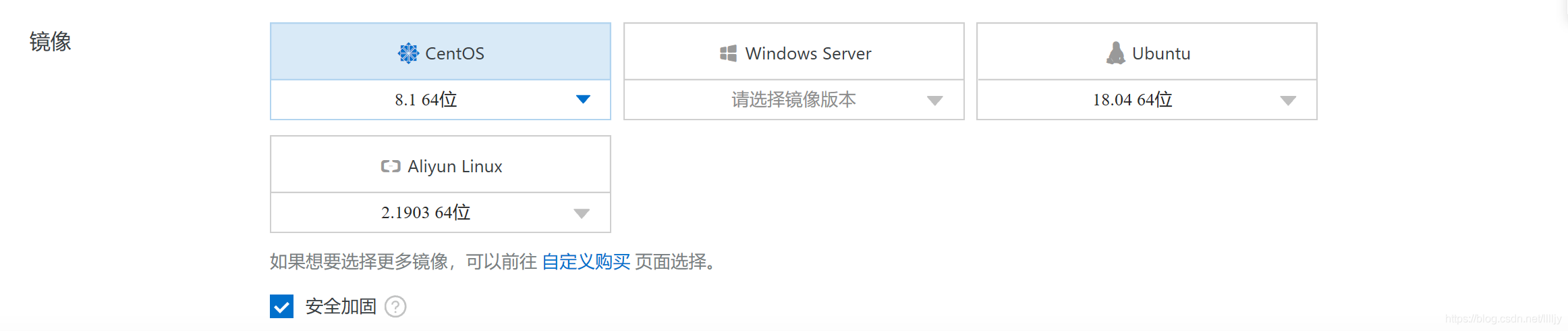
- 购买完成之后,就点击进入控制台,之后点击左上角的三横线图标列表进入云服务器ECS;
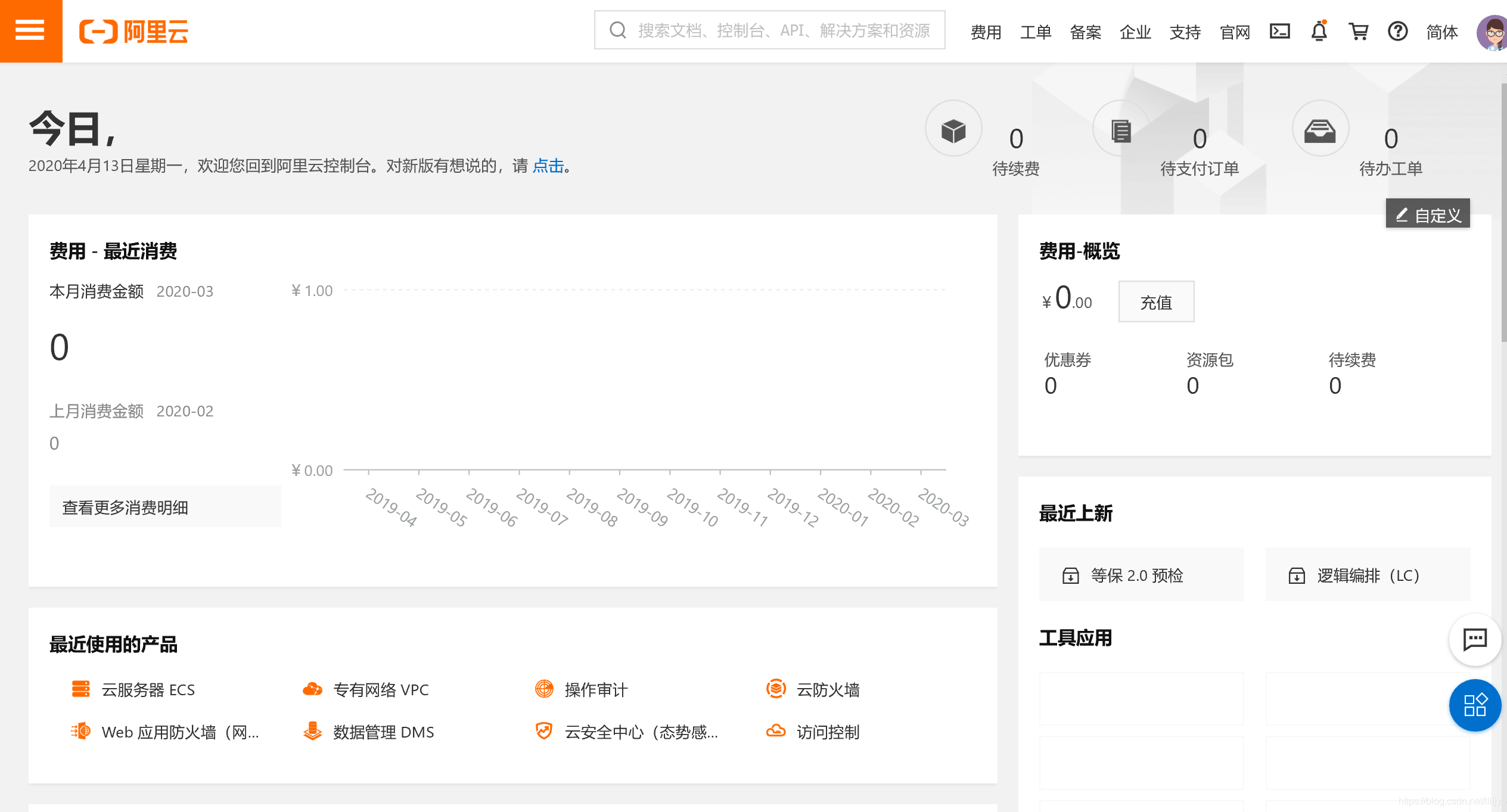
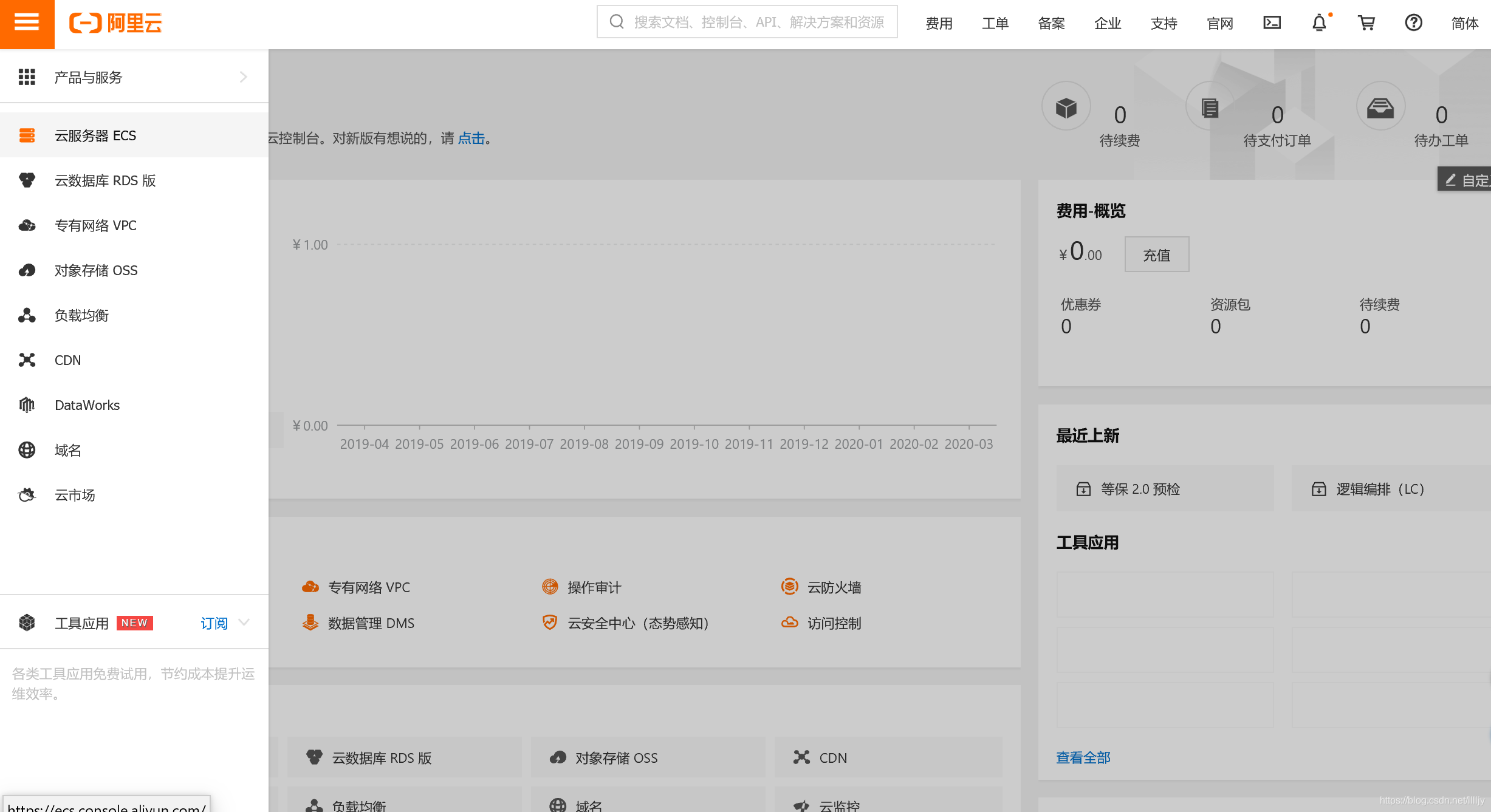
6.重置服务器root账号密码;账号一般就是root,记住自己设置的密码~
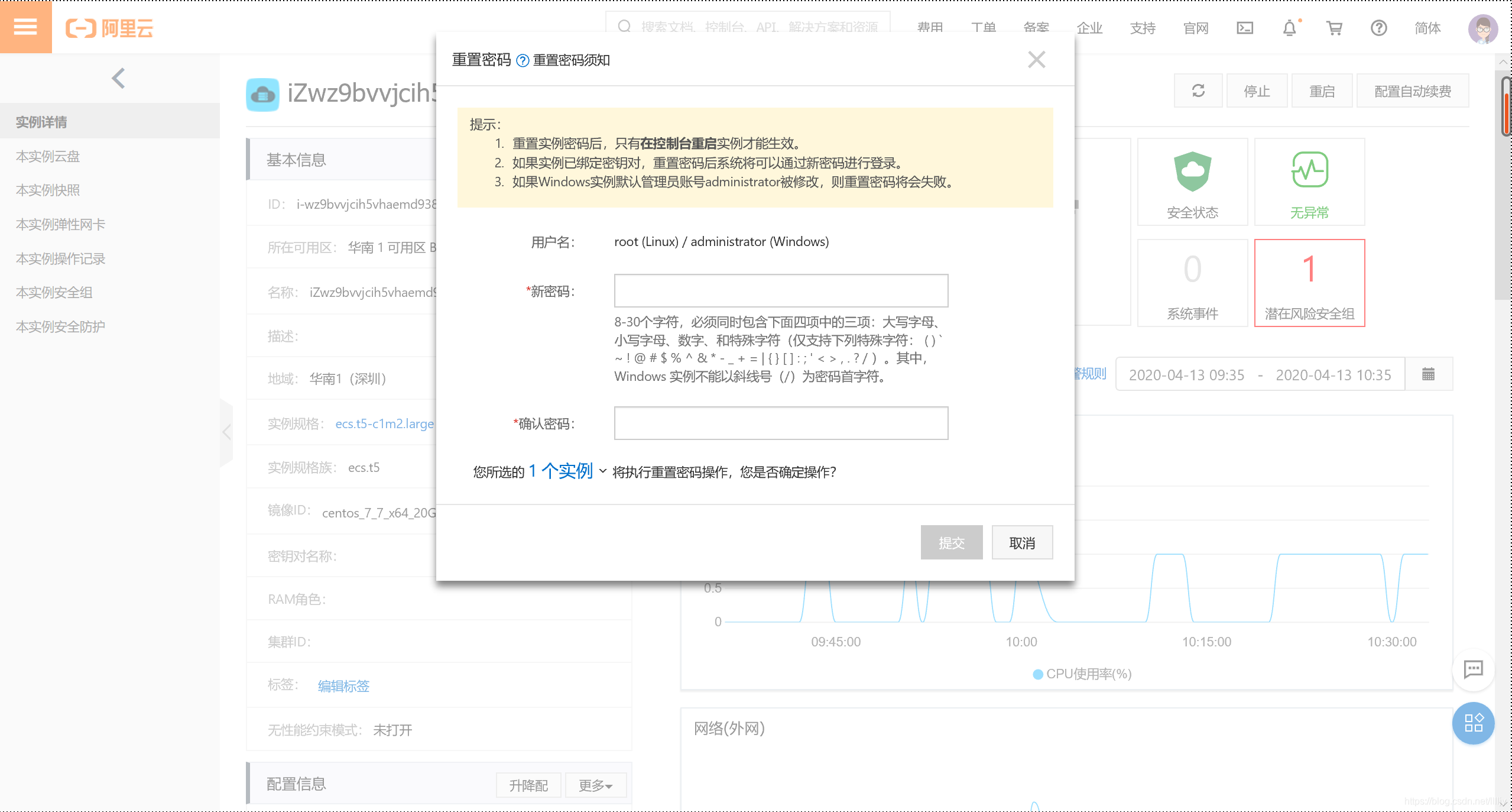
7.添加安全组规则端口开放,端口为8888;
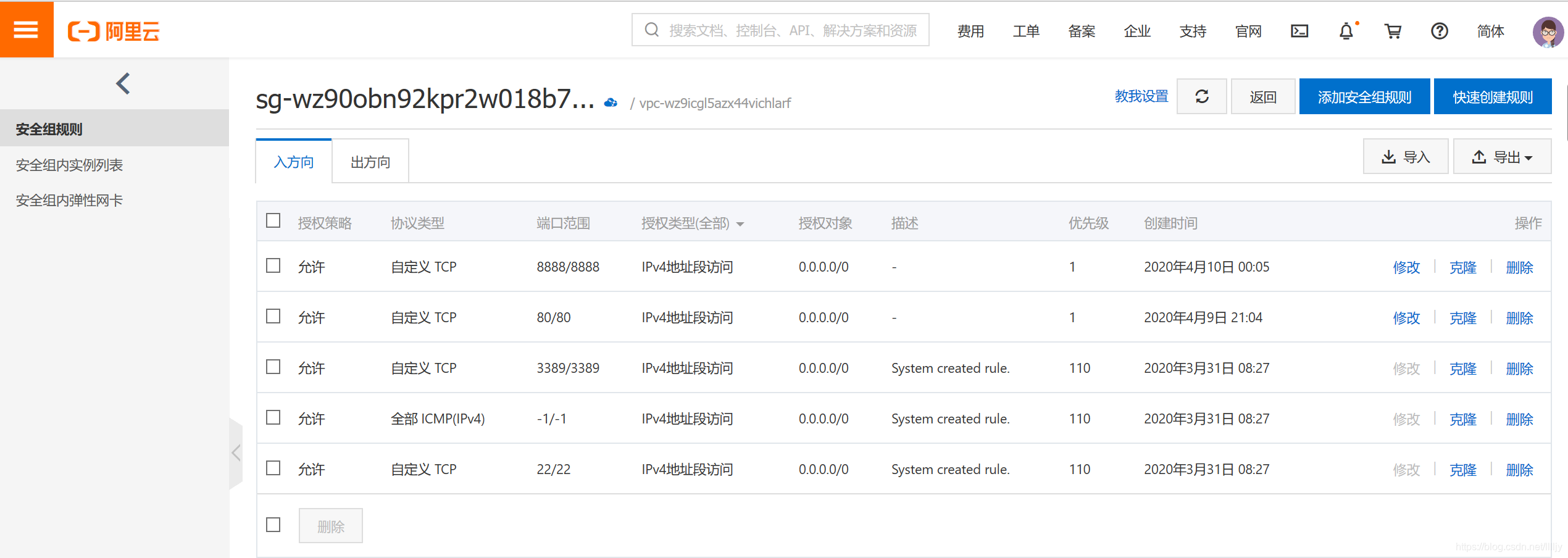
8.安装宝塔面板,比较容易上手操作;我是通过Xshell新建会话连接至购买的云服务器,主机号便是云服务器ECS的IP地址;用户名和密码就是刚刚重置过的:用户名为root,密码就是刚刚设置的~
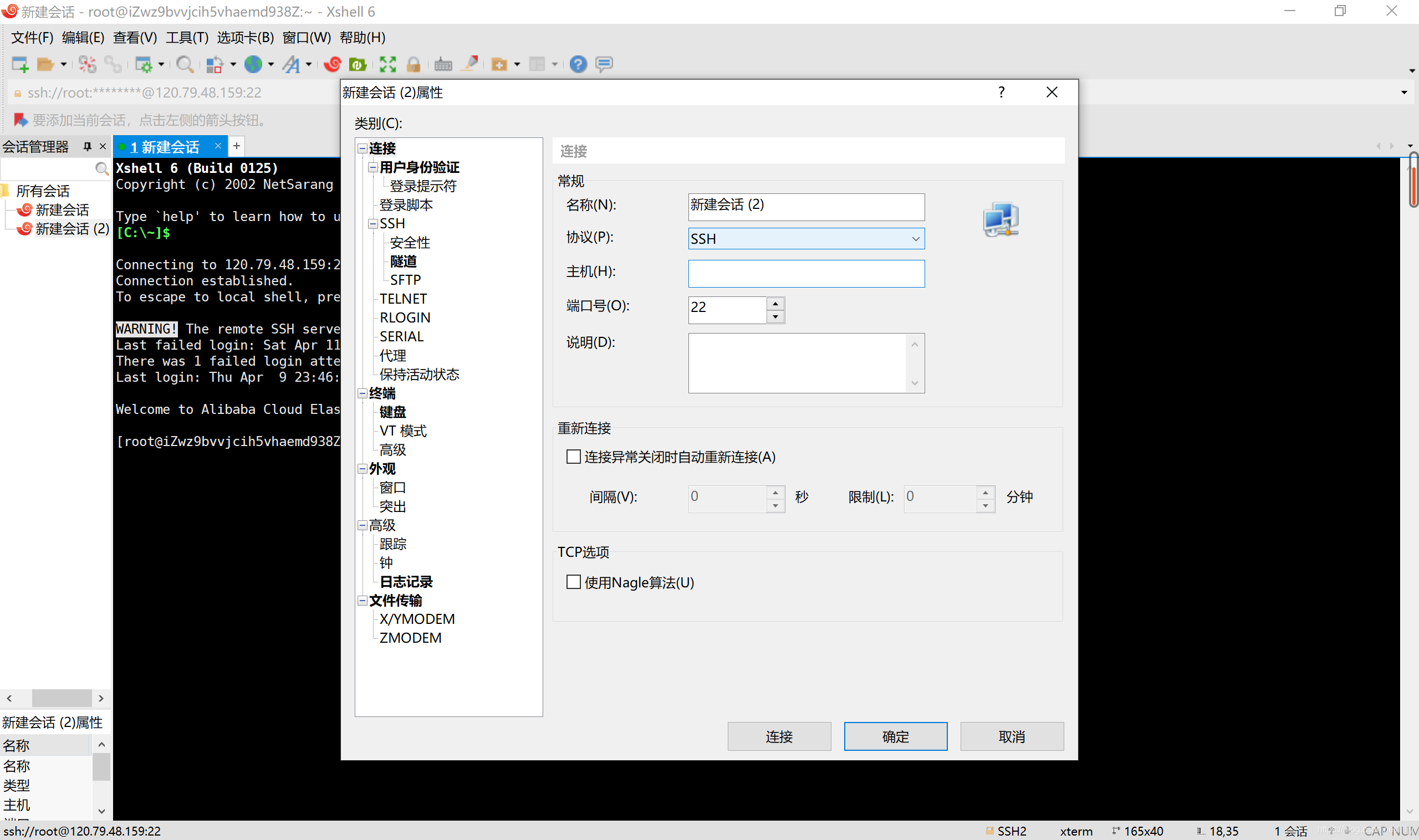
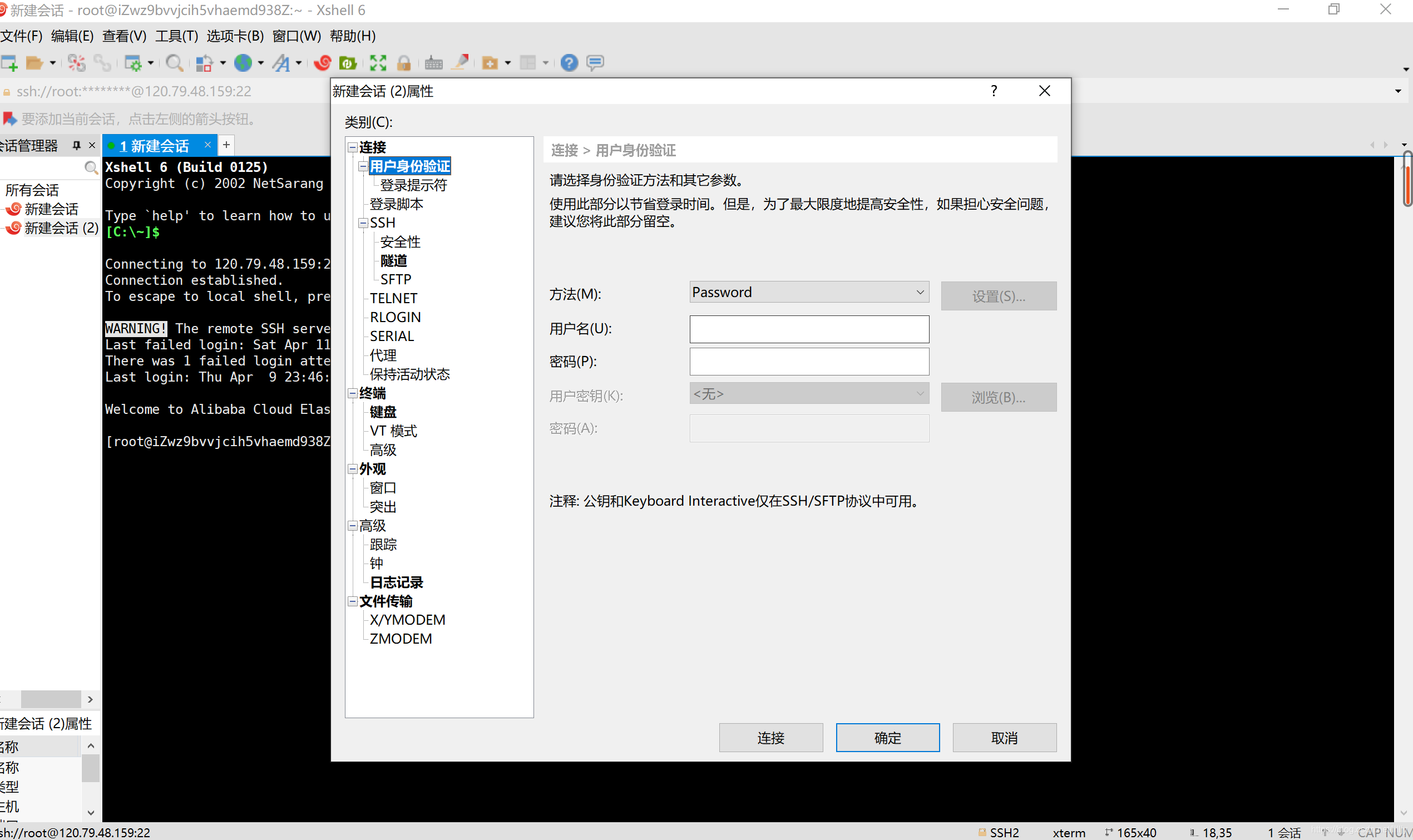
9.将宝塔安装页面的代码复制到Xshell会话页面,进行宝塔面板的安装;
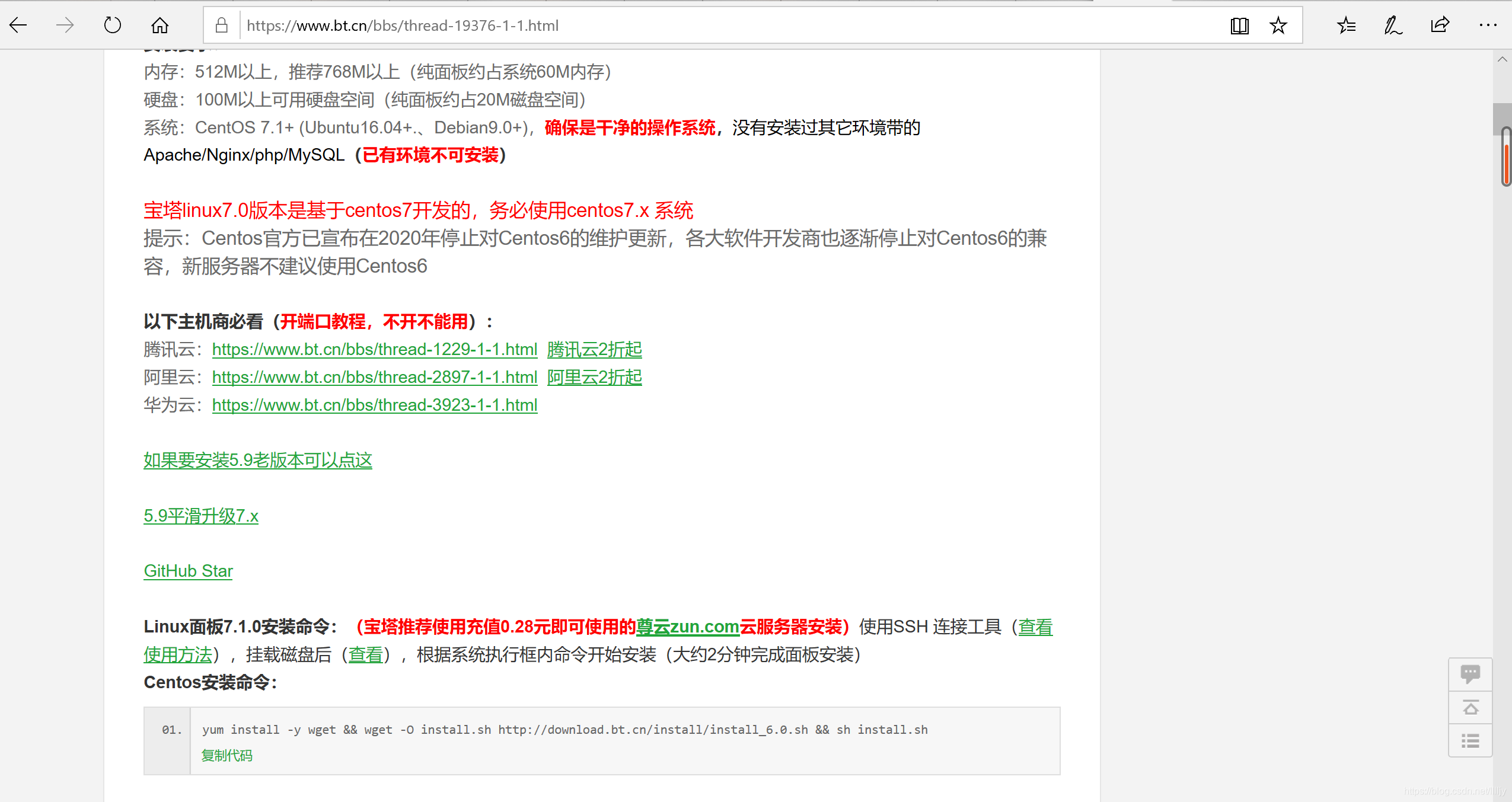
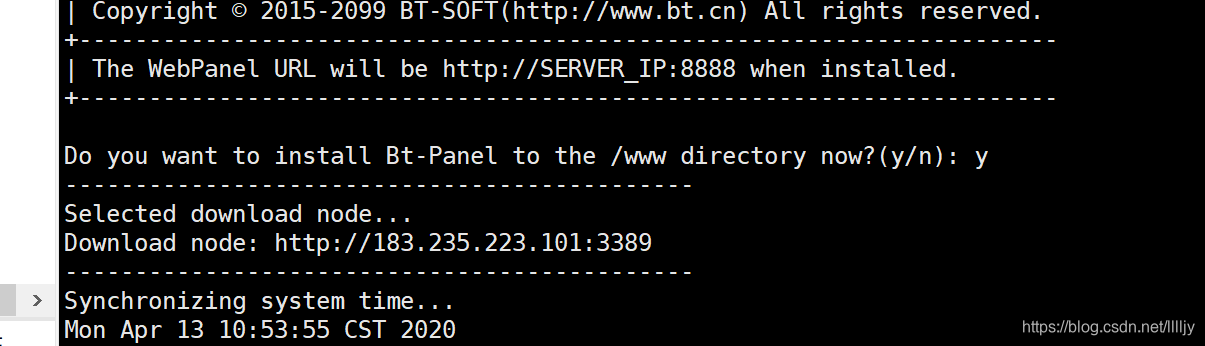
10.在浏览器中输入该网址,输入用户名和密码,便可进入宝塔面板的操作界面;这里的用户名和密码最好记录下来,便于之后进入到宝塔面板中,不需要重新通过Xshell建立会话连接;注:这里若之前没有开启8888端口的话,是无法访问的;
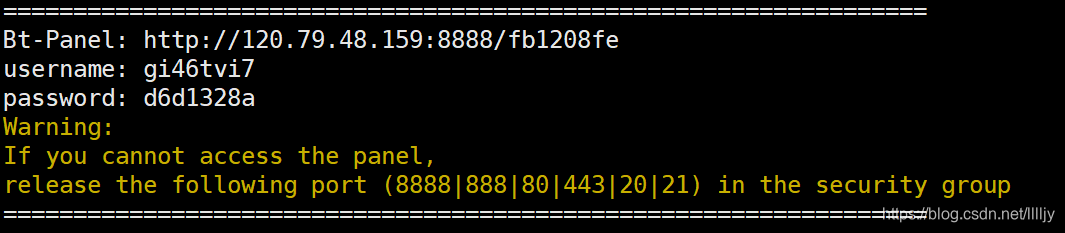
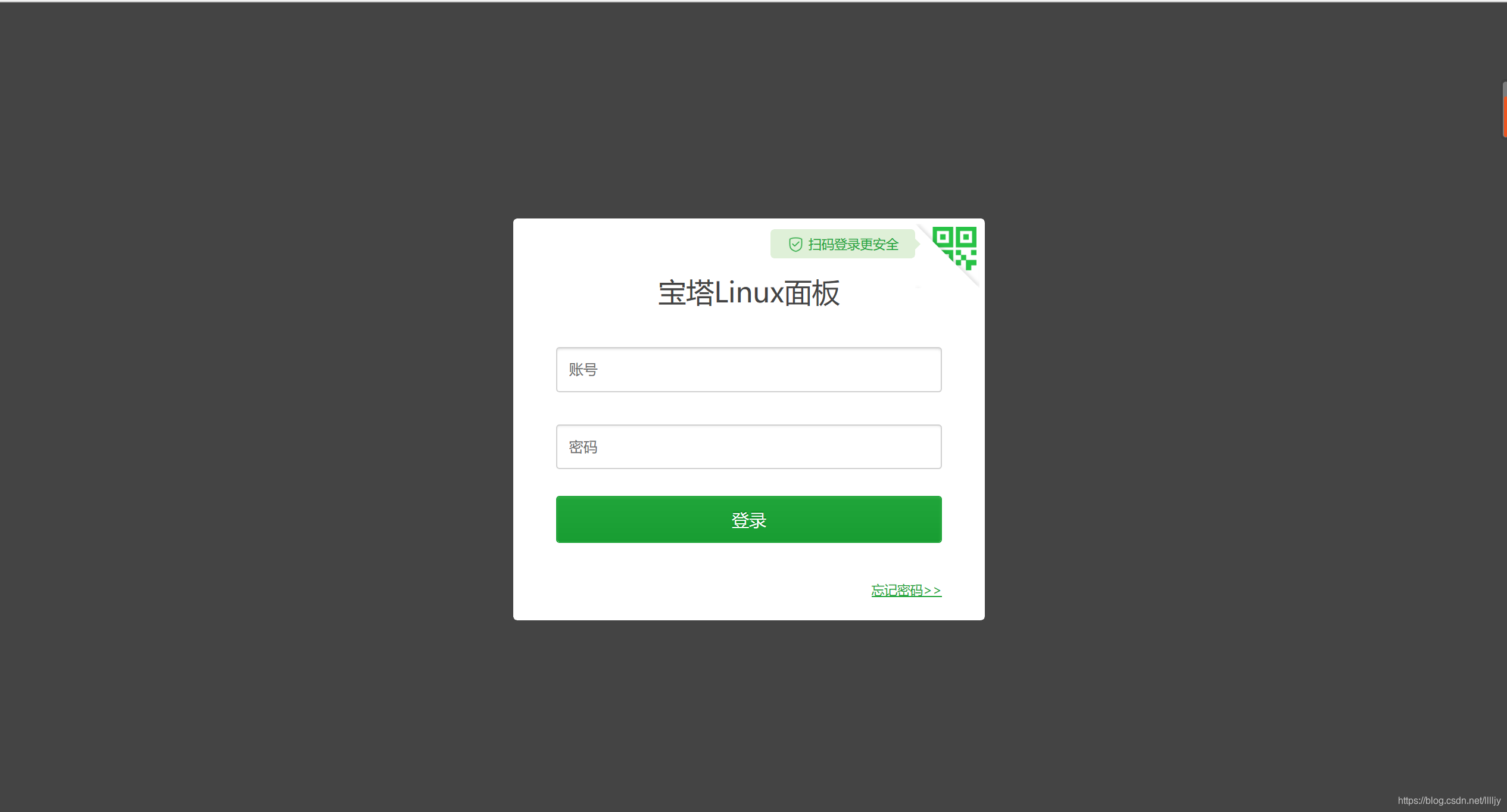
购买域名&域名解析
在阿里云域名部分进行域名的购买,我买了最便宜的.asia域名,首年只需要6元;
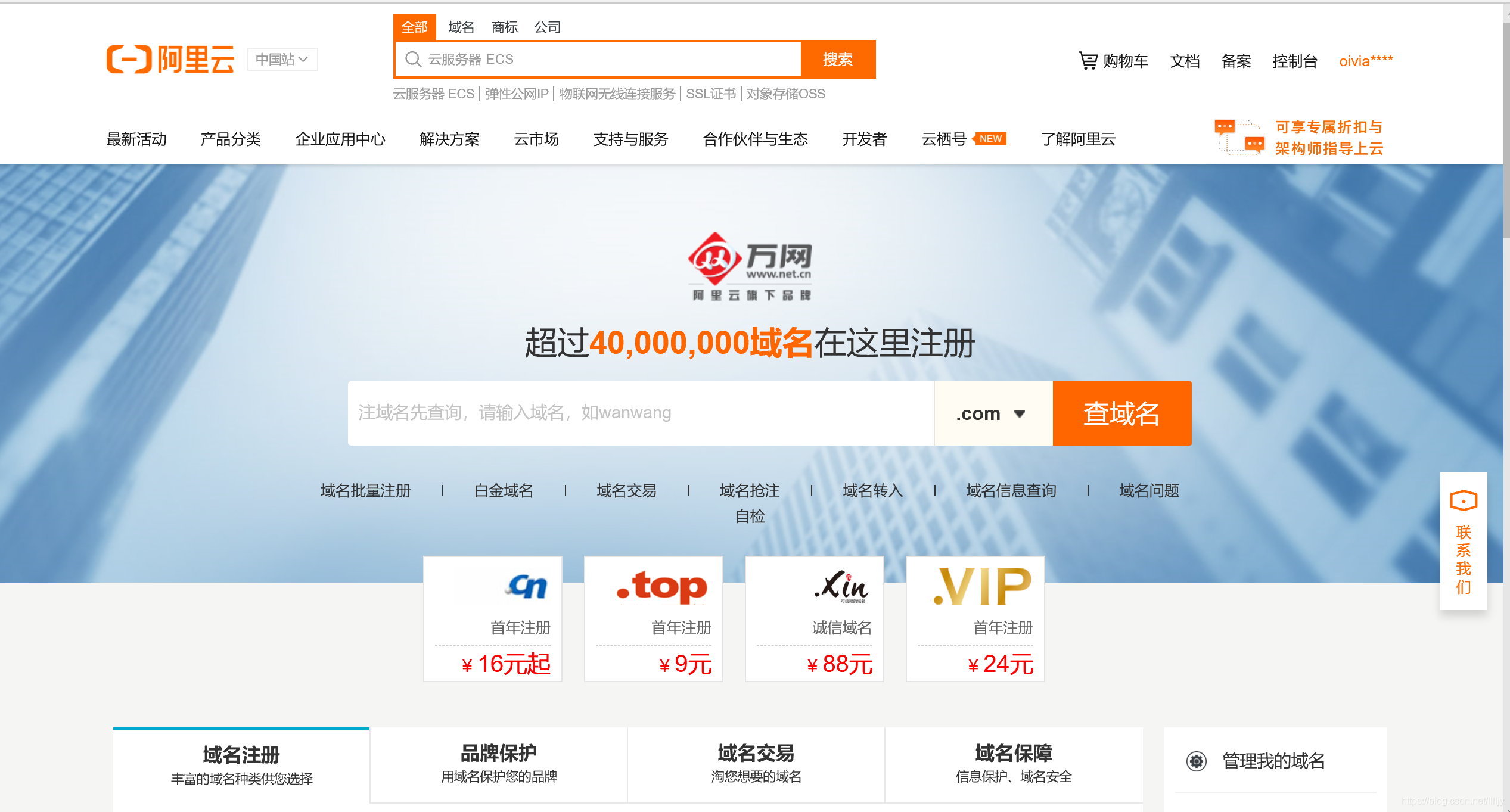
域名是否解析成功可以通过阿里云DNS检测进行测试;
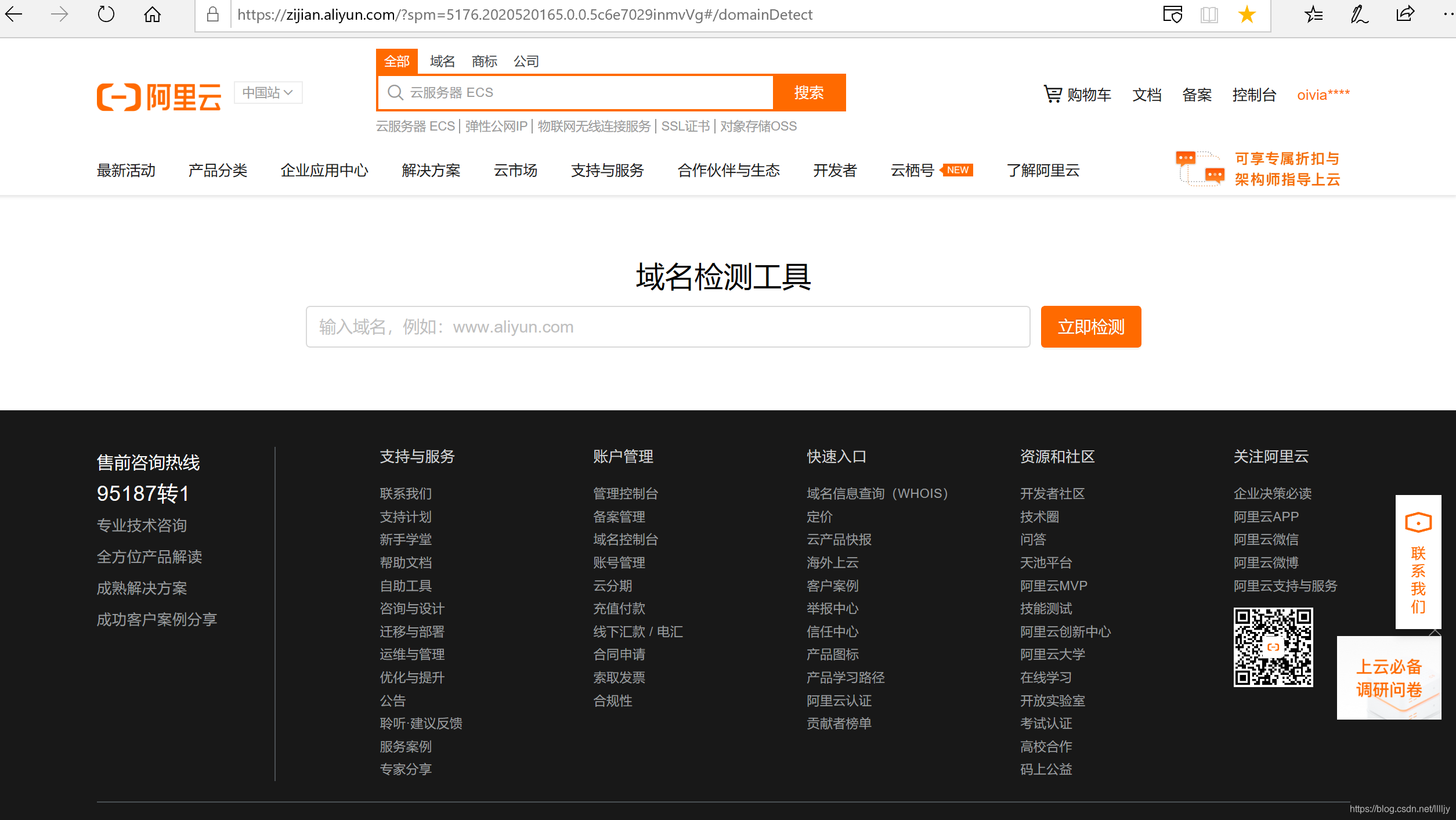 下图是当时遇到的域名解析不成功的问题,可以看到,域名状态是暂停解析,第一次遇到这个问题的小伙伴可能是1、没有进行实名认证;2、没有进行备案;3、可能域名被之前的注册商给锁定了;4、其他
下图是当时遇到的域名解析不成功的问题,可以看到,域名状态是暂停解析,第一次遇到这个问题的小伙伴可能是1、没有进行实名认证;2、没有进行备案;3、可能域名被之前的注册商给锁定了;4、其他
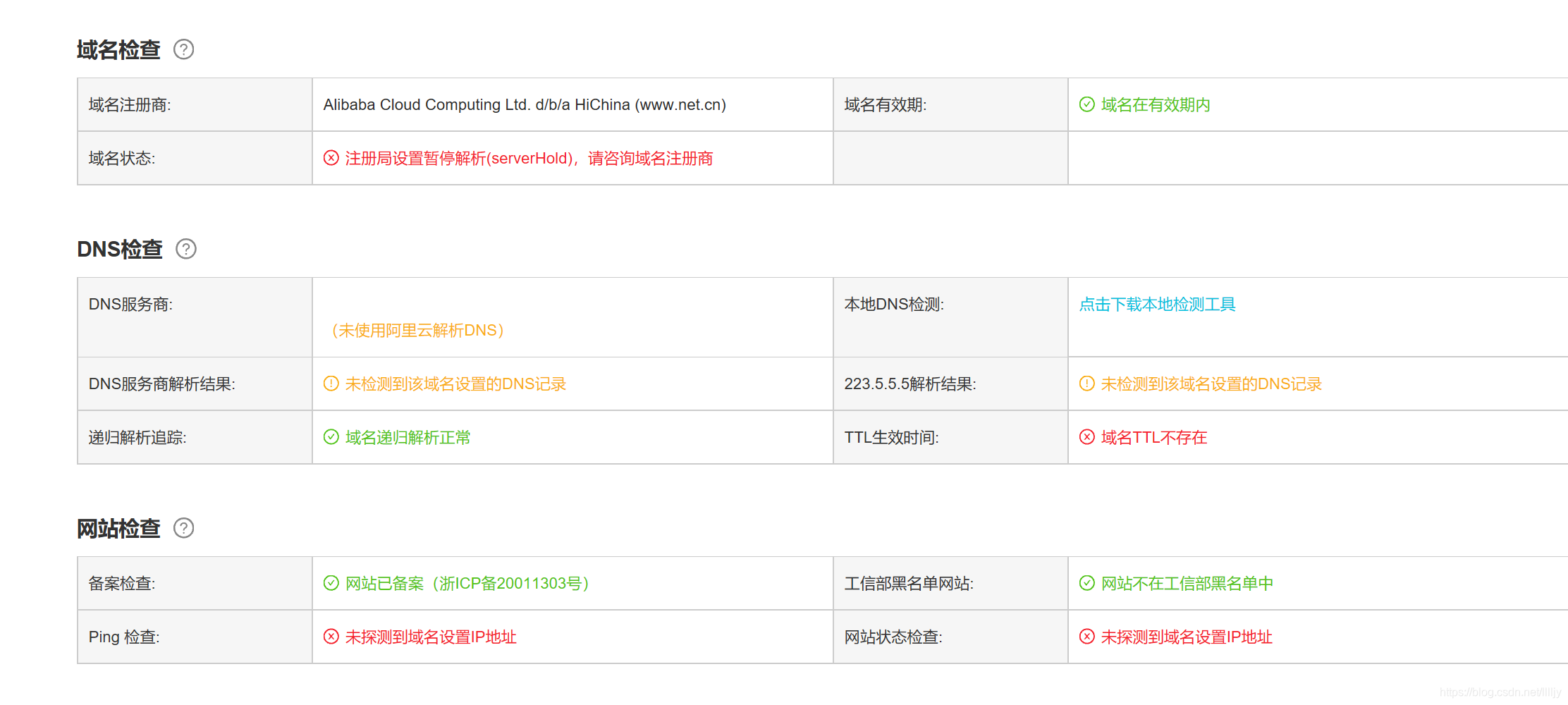
下图是实名认证通过以及成功备案之后检测得到的结果,不知道什么原因就是网站访问超时,后来好像是进行了一下防火墙的设置之后,网站就能成功访问了,这其中的缘由我也不是很清楚 ,知道的小伙伴可以告诉我呀~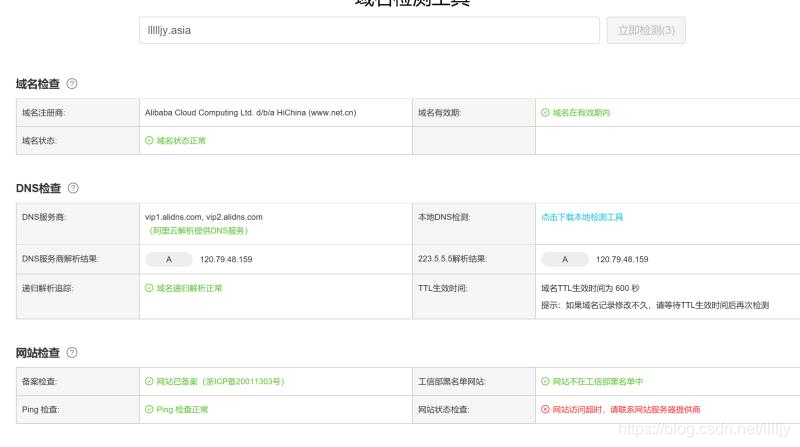
修改网站模板代码
通过Dreamweaver修改网上下载下来的html代码,Dreamweaver中文版很容易操作~
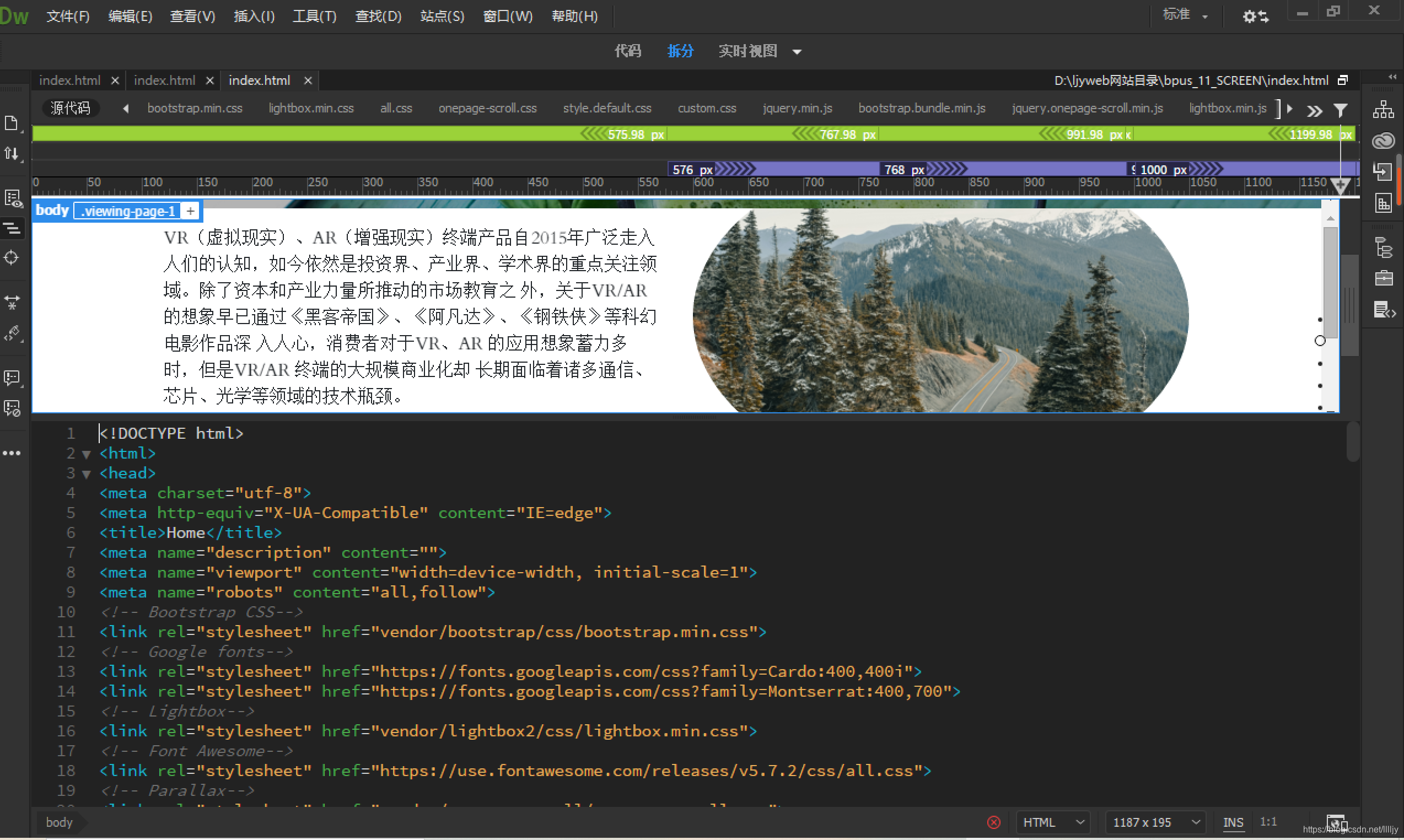





















 3489
3489











 被折叠的 条评论
为什么被折叠?
被折叠的 条评论
为什么被折叠?








